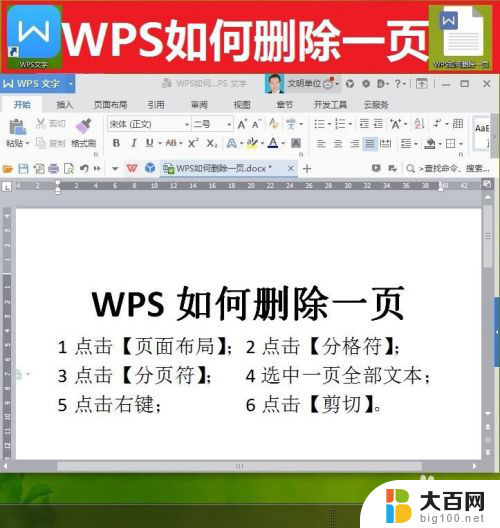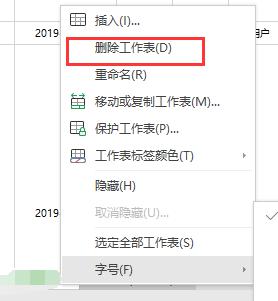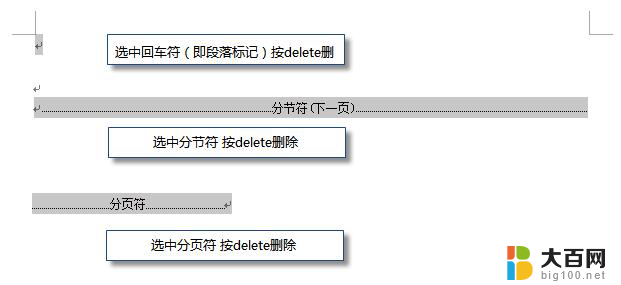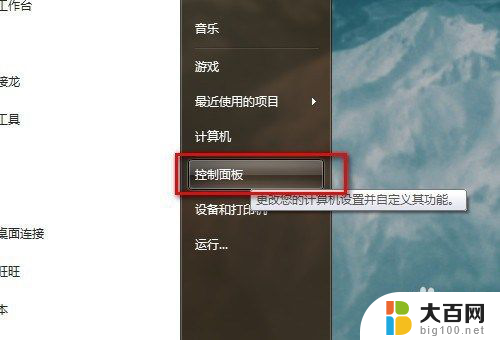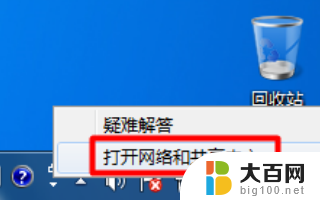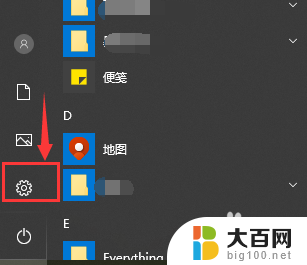网络连接怎么删除多余网络 如何删除电脑中多余的网络连接
在现代社会中网络连接已经成为我们生活中不可或缺的一部分,随着时间的推移,我们的电脑中可能会积累许多多余的网络连接,这不仅占据了宝贵的系统资源,还可能导致网络连接的混乱和不稳定。学会如何删除电脑中的多余网络连接变得非常重要。本文将介绍一些简单而有效的方法,帮助您轻松删除多余的网络连接,以提升电脑的性能和网络的稳定性。
方法如下:
1.在“我的电脑”上单击右键,在弹出菜单中选择“属性”命令。并在随后弹出窗口的左上角点击“设备管理器”。
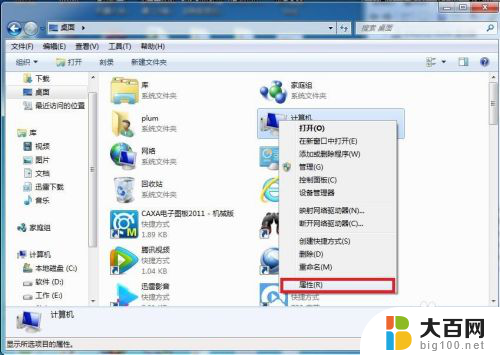
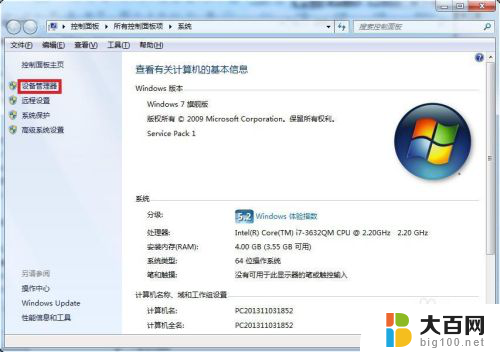
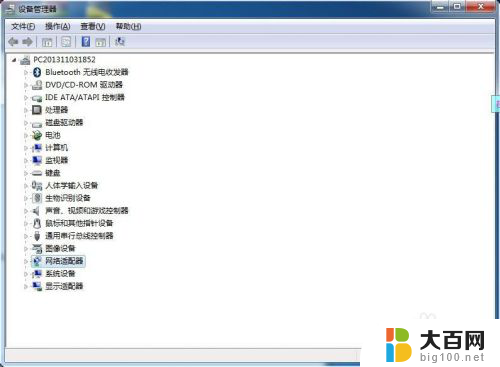
2.在“设备管理器”中找到“网络适配器”项,在该项位置双击鼠标,将出现网络适配器的详细信息。在“网络适配器”下面的列表中看到有3个无线连接的列表,其中有两个列表项(下图中红色方框中的内容)的文字描述基本相同。这两项就是多余的网络连接。
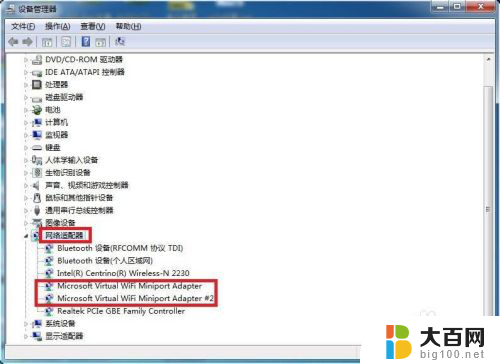
3.分别针对图中“Microsoft Virtual WiFi Miniport Adapter”和“Microsoft Virtual WiFi Miniport Adapter #2”这两项上执行如下操作:鼠标移动到该项上方,点击右键。在弹出菜单中选择“卸载”命令即可。
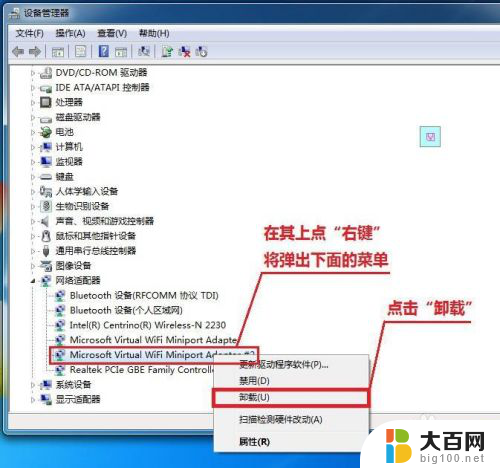
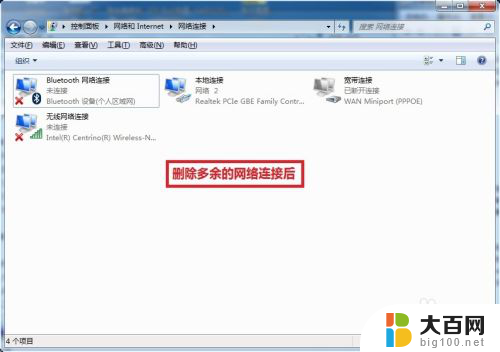
以上是如何删除多余网络连接的全部内容的方法,如果您遇到这种情况,可以尝试按照小编提供的方法来解决,希望对大家有所帮助。